Restauración de datos mediante archivos comprimidos de backup
Solo puede restaurar backups realizados en Plesk Onyx 17.0 y versiones posteriores.
Para restaurar datos de archivos de backup, vaya a Herramientas y configuración> Administrador de backups y, en la lista de backups, haga clic en la fecha de creación del backup que desea restaurar. Tenga en cuenta que es posible que la lista contenga backups guardados tanto en el servidor Plesk como en el almacenamiento FTP especificado. Estos últimos tienen su icono correspondiente en la columna Notas del sistema. Especifique los siguientes parámetros en el asistente de restauración.
Datos a restaurar
Si desea restaurar todos los objetos:
- Seleccione la opción Todos los objetos (todo el sistema).
- De solicitarse, especifique los tipos de datos a restaurar, como por ejemplo configuraciones de dominio, contenido del host virtual, bases de datos o configuración de correo y cuentas. Por ejemplo, si selecciona configuración de correo, únicamente se restaurará la configuración de correo de todos los dominios.
Si desea restaurar objetos específicos de un tipo determinado, como por ejemplo un buzón de correo o la zona DNS de un dominio:
- Seleccione la opción Objetos seleccionados.
- Seleccione el tipo de objeto a restaurar. Por ejemplo, Base de datos.
- De solicitarse, seleccione la suscripción a la que pertenece el objeto en la casilla Suscripción (aplicable a todos los tipos de objeto a excepción de la Suscripción). Haga clic en la casilla para ver la lista de todas las suscripciones o introduzca las primeras letras del nombre de la suscripción para que Plesk encuentre coincidencias. Por ejemplo, example.com.
- Seleccione uno o más objetos del tipo seleccionado. Por ejemplo, wordpress_database_8.
Puede restaurar distintos objetos de un tipo a la vez. La restauración de objetos de distintos tipos - como por ejemplo un buzón de correo y una base de datos - requiere dos sesiones de restauración: una para el buzón de correo y una para la base de datos.
Asimismo, cuando se restauran cuentas de usuario y sitios web en el panel del cliente > sección Cuenta, los usuarios pueden seleccionar los objetos que desean restaurar de igual forma que en el asistente del Administrador de backups.
Puede usar un backup para restaurar los siguientes tipos de objetos:
- Revendedor
- Cliente
- Suscripción
- Sitio
- Zona DNS
- Base de datos
- Certificado SSL/TLS
- Lista de correo
- Cuenta de correo
- Archivos y directorios
Durante una sesión de restauración sólo puede restaurar objetos del tipo seleccionado que pertenezcan únicamente a una suscripción.
Nota: cuando restaure un backup incremental, Plesk también restaurará los datos del backup completo precedente y todos los backups incrementales posteriores creados antes del backup incremental seleccionado. Para ver los detalles, haga clic en el enlace presente en la columna Tamaño de la lista de backups.
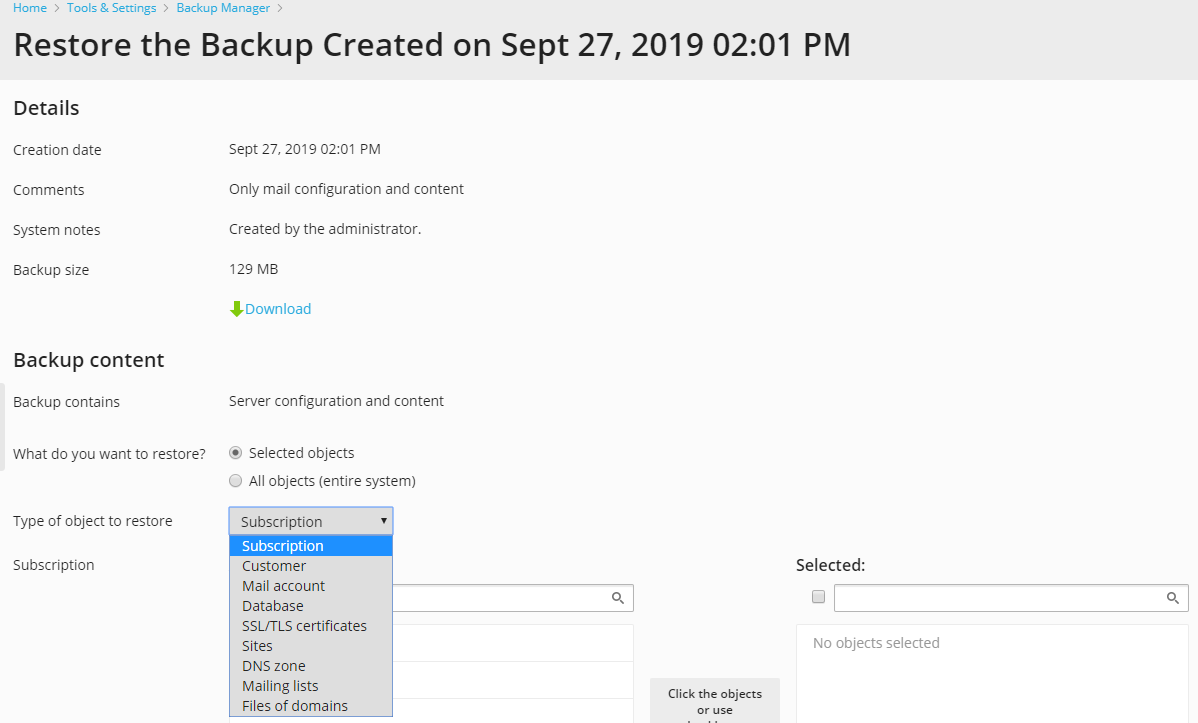
Opciones de restauración
- Una vez finalizada la restauración, enviar una notificación por email a. Si desea que el panel de control le envíe una notificación cuando se haya completado la restauración, indique su dirección de correo electrónico.
- Política de resolución de conflictos. Indique qué desea hacer si se produce algún conflicto durante la restauración.
- Configuración de seguridad de backups. Si el backup se protegió con una contraseña, introduzca esta contraseña en el campo Contraseña. Si ha olvidado la contraseña, deseleccione la opción Proporcione la contraseña. Tenga en cuenta que, en este caso, algunos datos confidenciales no serán restaurados correctamente. Por ejemplo, las contraseñas de usuario serán reemplazadas por contraseñas aleatorias, se perderá la información acerca de las aplicaciones APS instaladas, etc.
-
Restaurar el archivo de backup aunque presente una firma dañada. Esta opción se muestra en los siguientes casos:
- El archivo de backup seleccionado fue modificado tras su creación.
- El archivo de backup seleccionado está dañado.
- El archivo de backup seleccionado se creó en otro servidor Plesk.
- El backup seleccionado se creó en el mismo servidor antes de que Plesk fuera actualizado a la versión 11.5 o posterior.
- En cualquiera de estos casos, Plesk le informará mediante una advertencia. No podrá iniciar la restauración hasta que no haya seleccionado la opción Restaurar el archivo de backup aunque presente una firma dañada. Le recomendamos encarecidamente no restaurar estos backups, excepto en el caso de que el backup se creara en el mismo servidor antes de actualizar Plesk a la versión 11.5 o una versión posterior. Las versiones anteriores de Plesk no firman los backups, motivo por el cual ahora Plesk no puede comprobar sus firmas y muestra estos backups como potencialmente problemáticos.
Resolución de errores de restauración
En caso de que se produzca cualquier error durante la restauración de los datos, el asistente le pedirá que seleccione una resolución. Siga las indicaciones que aparecerán en pantalla para salir del asistente.
Nota: el modo de restauración Sobrescribir datos significa que todos los objetos serán restaurados usando los archivos de backup, sin tener en cuenta su presencia actual en el sistema. Este modo funciona de la siguiente forma:
- Si un objeto del archivo de backup no está presente en Plesk, este es creado o configurado en Plesk.
- Si un objeto u opción del archivo de backup está presente en Plesk, el objeto o la opción del archivo de backup reemplazan el objeto o las opciones correspondientes que presentes en Plesk.
- Si un objeto u opción está presente en Plesk pero este no está presente en el archivo de backup, no se modificará el objeto o la opción presente en este momento en Plesk.